크롬북용 OC 자동 리모콘 - 최고의 무료 크롬 OS 자동 리모콘
강력한 Android 앱을 지원하는 최고의 무료 Chrome OS 자동 리모콘입니다. 사용자 지정 가능한 간격과 패턴으로 Android 앱 및 브라우저 작업의 탭을 자동화합니다. 크롬북에서 게임과 생산성을 발휘하는 데 적합합니다!
Google Play용 다운로드 Android용 다운로드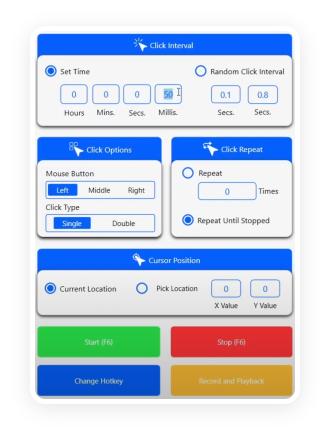
크롬북에서 OC Auto Clicker를 사용하는 이유는 무엇입니까?
많은 Roblox 및 유휴 게이머는 게임 세션을 위해 Chromebook 장치에 의존합니다. OC Auto Clicker는 설치할 필요 없이 원활하게 작동하는 가볍고 브라우저 호환 가능한 솔루션을 제공합니다. 자동 파밍, 시뮬레이터 탭, 타이쿤 게임 업그레이드 등 이 도구는 Chrome OS에서 반복적인 작업을 자동화하고 효율성을 높일 수 있습니다.

Chrome OS에 최적화
Chromebook 기기용으로 특별히 설계되어 Android 앱 및 브라우저 자동화 작업을 실행하는 동안 원활한 성능과 최소한의 시스템 영향을 제공합니다.

Android 앱 호환성
Chrome OS의 Android 하위 시스템과 원활하게 통합되어 모든 Android 앱 또는 브라우저 환경에서 탭을 자동화할 수 있는 모든 기능을 제공합니다.

사용자 친화적인 인터페이스
Chrome OS 사용자를 위해 특별히 설계된 깔끔하고 직관적인 인터페이스를 경험해 보세요. 기술 전문 지식이 없어도 몇 분 만에 자동화를 시작할 수 있습니다.

Cloud Sync(선택 사항)
Google 계정을 사용하여 기기 간에 자동화 설정을 동기화합니다. 언제 어디서나 사용자 지정 탭 구성에 액세스할 수 있습니다.

경량 & 안전성
성능을 염두에 두고 제작된 OC Auto Clicker는 Chromebook의 보안이나 성능을 손상시키지 않고 백그라운드에서 효율적으로 실행됩니다.

웹 자동화 지원
웹 기반 작업, 브라우저 게임 및 온라인 워크플로를 자동화하는 데 적합합니다. 사용자 정의 가능한 간격과 패턴으로 복잡한 클릭 시퀀스를 만들 수 있습니다.
Chromebook 설치 가이드
Google Play 스토어 활성화
Google Play 스토어→ 설정 → 앱으로 이동하여 Chromebook에서 활성화되어 있는지 확인합니다.
Play 스토어 열기
Chromebook에서 바로 Google Play 스토어 앱을 실행합니다.
검색 및 설치
Play 스토어에서 "OC Auto Clicker"를 찾은 다음 '설치'를 탭하여 앱을 다운로드합니다.
권한 부여
처음 시작할 때 프롬프트에 따라 필요한 권한(특히 접근성)을 허용합니다.
구성 및 시작
탭 설정을 조정하고 Chromebook의 Android 앱 또는 브라우저 환경에서 자동화 사용을 시작하세요.
크롬북용 OC Auto Clicker – 일반적인 질문
예. OC Auto Clicker를 사용하려면 Chromebook에서 탭을 자동화하기 위한 접근성 권한이 필요합니다. 앱을 처음 실행할 때 권한 설정 프로세스를 안내하여 원활한 설정 경험을 보장합니다.
OC Auto Clicker는 Chrome OS 성능에 최적화되어 있습니다. 백그라운드에서 효율적으로 실행되지만 시스템 리소스를 절약하기 위해 사용하지 않을 때는 앱을 닫는 것이 좋습니다. 이 앱은 Chromebook의 배터리 수명과 전반적인 성능에 미치는 영향을 최소화하도록 설계되었습니다.
OC Auto Clicker는 개인 또는 개발자 모드 Chromebook에서만 사용하는 것이 좋습니다. 학교에서 관리하는 기기는 종종 타사 앱을 제한하고 자동화에 필요한 접근성 권한을 차단할 수 있습니다.
자동 클리커는 방치형 게임, 태핑 시뮬레이터 및 "쿠키 클리커", "로블록스 태핑 레전드"와 같은 증분 클리커 게임 및 기타 그라인드가 많은 경험에서 가장 효과적입니다. OC Auto Clicker를 사용하면 반복적인 작업을 자동화하여 시간을 절약하고 결과를 극대화할 수 있습니다.
OC Auto Clicker는 Chrome OS의 대부분의 Android 앱 및 브라우저 환경과 호환됩니다. 그러나 일부 개발자는 자동화된 도구를 방지하기 위한 조치를 구현할 수 있습니다. 항상 사용 중인 애플리케이션의 서비스 약관을 따르고 있는지 확인하십시오.
여러 Chromebook에서 동일한 Google 계정으로 로그인한 경우 앱 설정에서 클라우드 동기화를 사용 설정할 수 있습니다. 이렇게 하면 모든 장치에서 자동화 구성이 자동으로 동기화됩니다.
